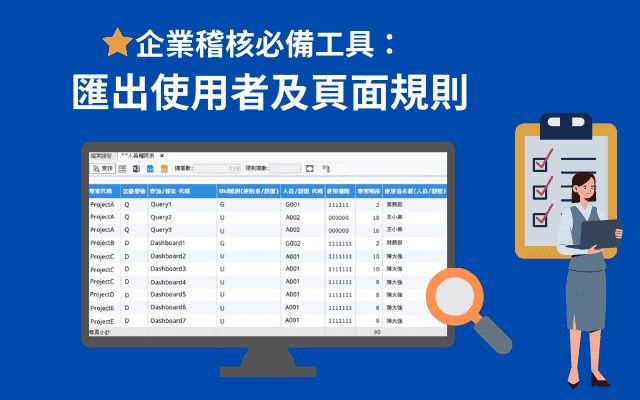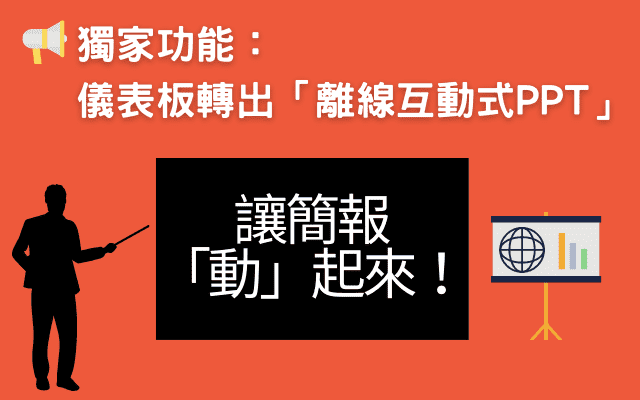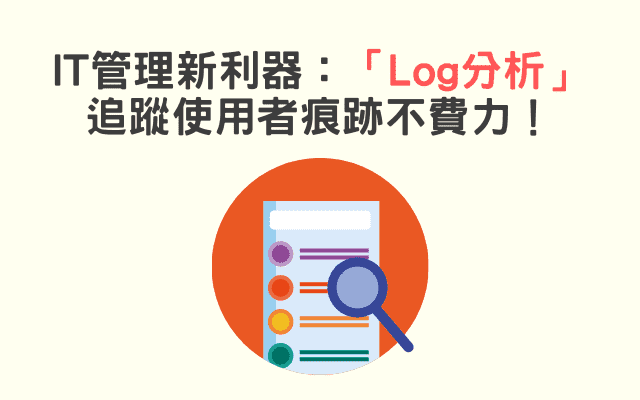還在煩惱使用版本控管不易嗎?
聯銓BI平台部署及審核提供您完整上版流程
Jones, Anny 2020-8-11
設計者常常會因使用者的需求改變,需要持續調整及維護程式,以往大部分設計者都是將現有開發的專案複製一份留底,並修改原有的專案,但調整到最後可能無法得知這份備份檔與上一份的差異。有些設計者則是不備份、直接修改,導致之後發生了問題也無法還原。此外,也有些軟體採用自行備份的方式,開發是一份檔案,上傳到主機時,另外使用一資料夾存放所有開發檔案,但一樣調整到最後可能無法得知這份備份檔與上一份的差異。
而在聯銓BI平台上利用部署及版本控制的功能,能解決以上過往會遇到的困擾,除了將每次給User的頁面作版本記錄,也能幫助設計者日後修改或還原,達到完整的版本控制、頁面系統化管理。
版本紀錄管理、任一版本還原好方便!
- 在軟體開發的過程中,能確保由不同設計者所編輯的同一頁面檔案都得到同步
- 能記錄各個頁面的變動結果,並為每次更動自動編上序號
簡單的版本控制形式如下:賦予初版一個版本等級「A」,當做了第一次調整後,版本等級改為「B」,以此類推。
能將設計回復到之前任一版本:有時候使用者用了最新版本一段時間後,會覺得前一版較好用,只需再作微調。此時,這項功能便特別重要,設計者能將設計回復到之前版本進行修改。
部署是什麼?可以達到什麼效果?
部署即是把設計者做好的頁面上版至前端使用者介面,為使用者看到的正式版本,而當設計者在後端修改同一頁面時,使用者的操作則完全不受影響
在頁面設計完成後,聯銓BI平台的部署功能可針對專案選擇要上版給使用者的頁面,並且可於訊息區塊中,填入此次部署的相關資訊。另外,若想要較嚴謹的上版模式,可以選擇需部署及審核,如此一來中間透過一位審核者來確認設計者的頁面規格是否符合使用者需求。
部署步驟就是這麼簡單!
影片教學:兩分鐘帶您快速了解部署與審核步驟
影片1. 【兩分鐘了解部署及審核操作步驟】
1. 啟用部署作業
進入系統管理頁面:點選右上角系統管理按鈕>左方系統管理選單>系統設定>系統>其他區域>部署及審核選項,可選擇部署與審核方式,我們提供以下三種模式:
- 不需部署
- 需部署但不需審核
- 選擇需部署的選項,點選上方Save按鈕,重新整理網頁就完成啟用,切回到檔案總管就會出現「版本」的資料夾。(圖2)
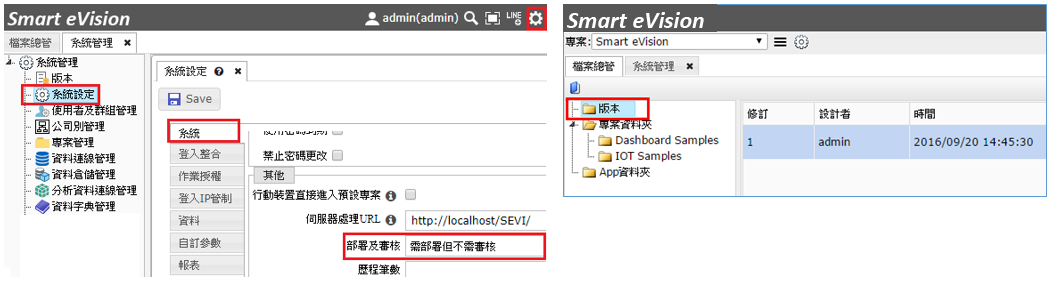 圖2. 啟用部署作業
圖2. 啟用部署作業
2. 選擇需部署頁面
點選專案資料夾>部署按鈕,可以針對某一專案,選擇需部署的頁面,並填入此次部署的相關資訊於訊息區塊中,點選確定按鈕,即完成部署。
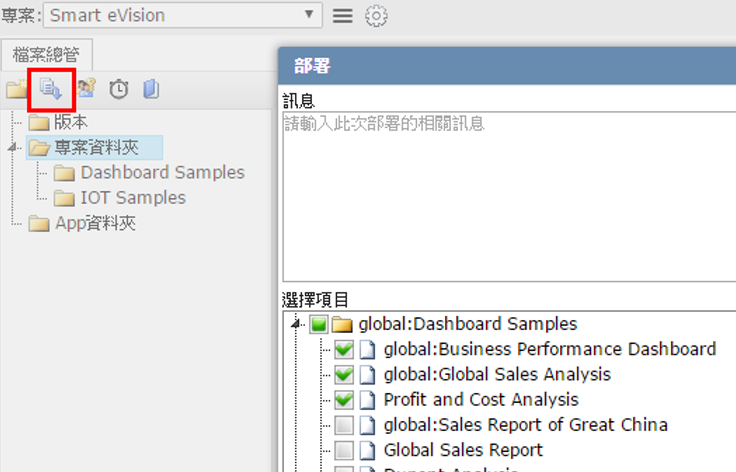 圖3. 選擇需部署頁面
圖3. 選擇需部署頁面
3. 執行、編輯版本
完成部署後,在版本資料夾中,可看到上版的頁面及相關資訊。另外,若想確認當初上版的樣式,也可執行某一版本頁面,或是點選編輯,查看當初上版時的設計規格。
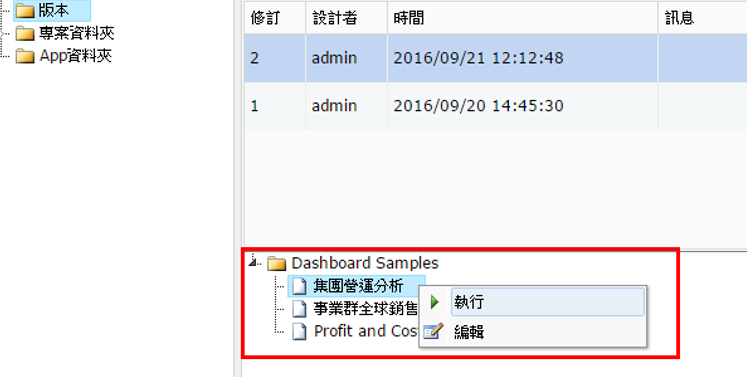 圖4. 執行、編輯版本
圖4. 執行、編輯版本
4. 切換設計版本
設計者可以針對頁面點選右鍵,並選擇要依照以下哪一個版本進行修改。
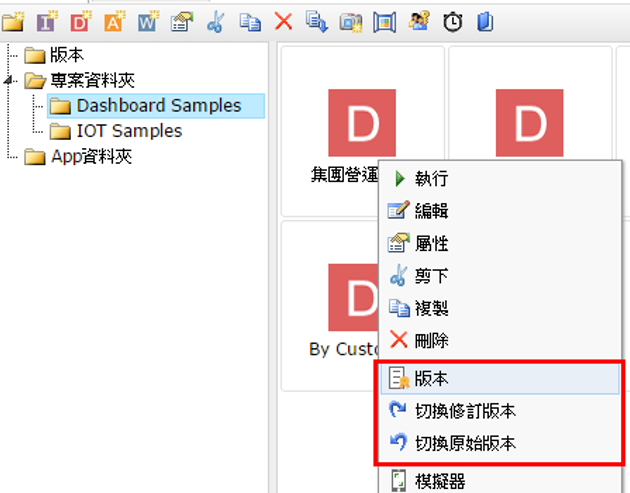 圖5. 切換設計版本
圖5. 切換設計版本
切換原始版本:切換回最後一次設計的規格,再繼續調整
切換修訂版本:可針對指定版本進行調整
指定後,按確定,即可進入至設計畫面
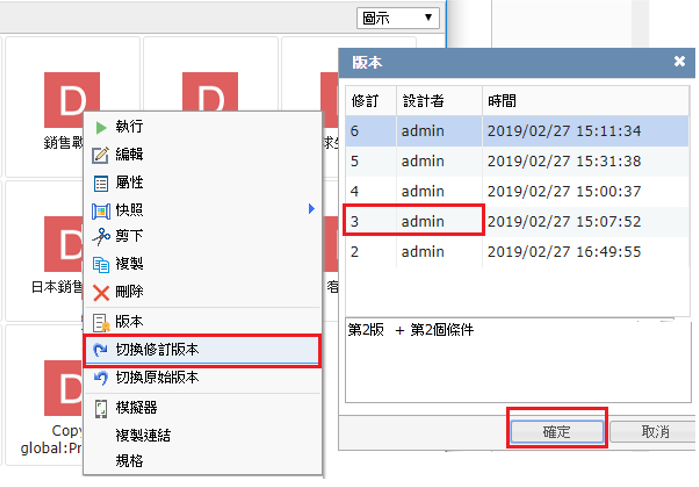 圖6.切換修訂版本
圖6.切換修訂版本
進入編輯時,會跳出提示訊息,告知目前所編輯的版本為指定的修訂版本。
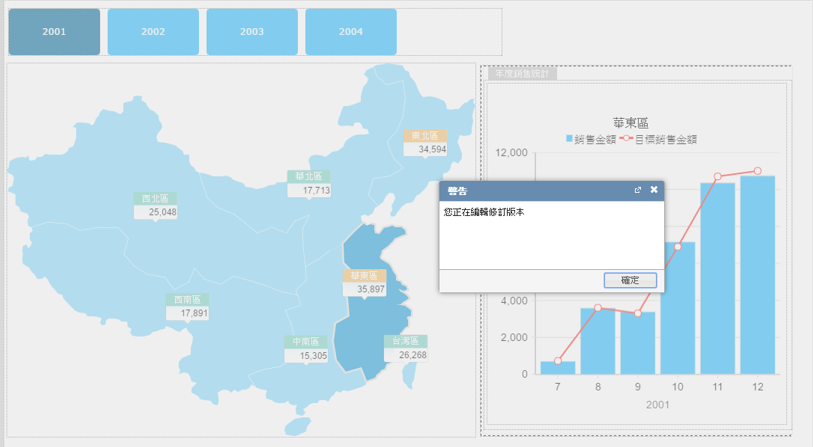 圖7.切換修訂版本
圖7.切換修訂版本
5. 指定使用者版本
設計者可以指定使用者執行的正式版本,步驟如下:
- 於頁面上按右鍵,點選版本按鈕
- 選擇版本即完成指定版本,在左上角會有版號如(2)
- 預設會以最後一次上版的樣式呈現
進入編輯時,會跳出提示訊息,告知目前所編輯的版本為指定的修訂版本。
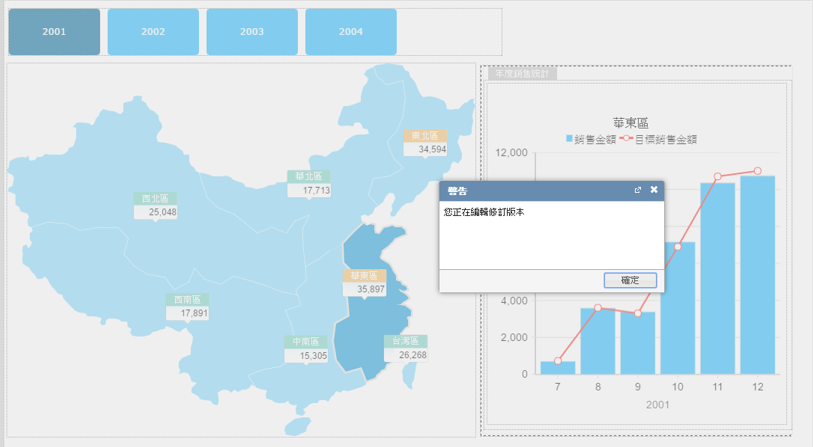 圖8. 指定使用者版本
圖8. 指定使用者版本
6.審核 (部署方式選擇:需部署及審核)
以上步驟主要只提及兩種角色:使用者、設計者,若想要較嚴謹的上版模式,可以選擇需部署及審核。此種情況下,公司會多出另一個角色—審核者,負責確認設計者的頁面規格是否符合使用者需求。
- 待審核資料夾:可以瀏覽目前共有幾筆待審核,並可點選每一筆的頁面查看是否符合需求,按V選項表示審核通過,且即讓使用者操作最新的版本,按X表示審核不通過,退回此版本,使用者操作的版本則沒有變化。
- 審核記錄資料夾:保留每筆審核結果是否通過的記錄。
附註:若部署方式選擇“需部署但不需審核”,則此資料夾不會出現
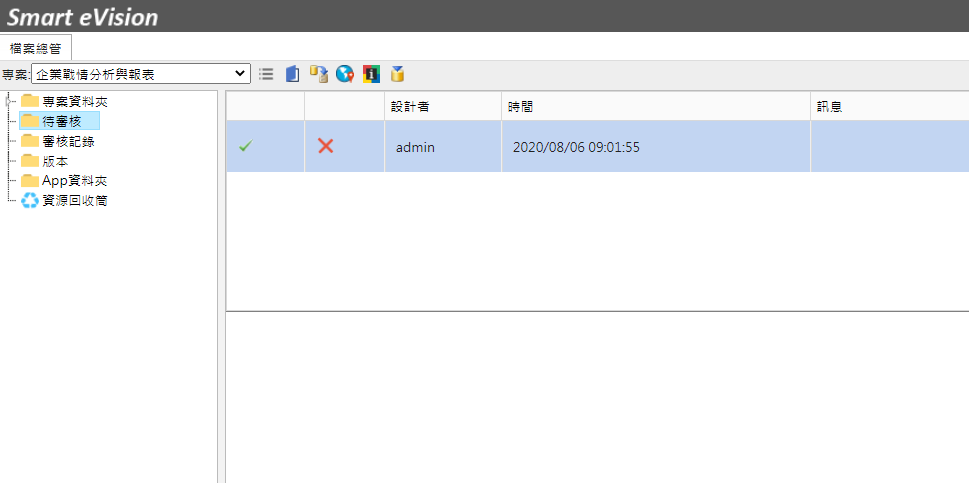 圖9.審核資料夾
圖9.審核資料夾
以上就是聯銓BI平台頁面部署及版本控制功能,解決您以往會遇到的各種頁面修改困擾,讓您在設計與版本控管上更佳系統化。